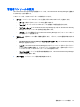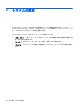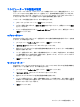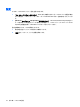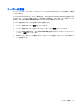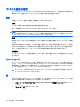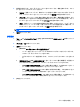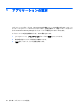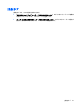HP ProtectTools User Guide-Windows XP, Windows Vista, Windows 7 (November 2009)
デバイス設定の指定
デバイス アプリケーション内で、HP ProtectTools Security Manager によって認識される内蔵または
接続されている任意のセキュリティ デバイスで使用できる設定を指定できます。
指紋
[指紋]ページには、[登録]、[感度]、[詳細]の 3 つのタブがあります。
登録
ユーザーが登録できる指紋の最小数と最大数を選択できます。
また、指紋認証システムからすべてのデータをクリアすることもできます。
注意: 指紋認証システムのすべてのデータをクリアすると、管理者を含む、すべてのユーザーの指
紋データが消去されます。ログオン ポリシーで指紋のみを求めるようにしている場合は、すべての
ユーザーがコンピューターにログオンできなくなることがあります。
感度
指紋がスキャンされるときに指紋認証システムで使用される感度を調整するには、スライダーを移動
します。
指紋が常に認識されない場合は、より低い感度に設定することが必要な可能性があります。この設定
を高くすると指紋スキャンの変化に対する感度が向上するため、誤って受け入れられる可能性が減り
ます。[中-高]に設定すると、セキュリティおよび利便性の適切な組み合わせが得られます。
詳細設定
コンピューターがバッテリ電源で動作しているときは、電力を節約するように指紋認証システムを設
定できます。
スマート カード
スマート カードが取り外されたときは、自動的にロックするようにコンピューターを設定できます。
ただし、コンピューターがロックするのは、そのスマート カードが Windows へのログオン時の認証
証明情報として使用されていた場合のみです。Windows へのログオンに使用されていなかったスマー
ト カードを取り外しても、コンピューターはロックされません。
▲
スマート カードが取り外されたときのコンピューターのロックを有効または無効にするには、
チェック ボックスにチェックを入れます。
顔
Face Recognition のセキュリティ レベルを設定して、使い勝手とコンピューターのセキュリティが侵
害される危険性の低さとの間でバランスを取ることができます。
1.
[スタート]→[すべてのプログラム]→[HP]→[HP ProtectTools 管理者コンソール]の順にクリック
します。
2.
[デバイス]→[顔]の順にクリックします。
18
第 4 章 システムの設定